使用 Lenovo 救援和智能助手恢復 ThinkSmart View Plus
使用 Lenovo 救援和智能助手恢復 ThinkSmart View Plus
使用 Lenovo 救援和智能助手恢復 ThinkSmart View Plus
描述
說明如何使用 Lenovo 救援與智慧助手 Windows PC 應用程式來恢復 ThinkSmart View Plus。
觀看我們的影片: 在 ThinkSmart View Plus 上使用救援與智慧助手工具。
恢復模式是 ThinkSmart View Plus 的出廠重置,有助於解決問題。
此程序需要一台 Windows PC,並使用隨附於 ThinkSmart View Plus 的 USB-C 纜線連接到 ThinkSmart View Plus。
適用品牌
ThinkSmart
適用系統
ThinkSmart View Plus
解決方案
要恢復,請按照以下步驟操作:
- 點擊 [下載] 救援與智慧助手 (RSA) 下載 救援與智慧助手 應用程式到 Windows PC。
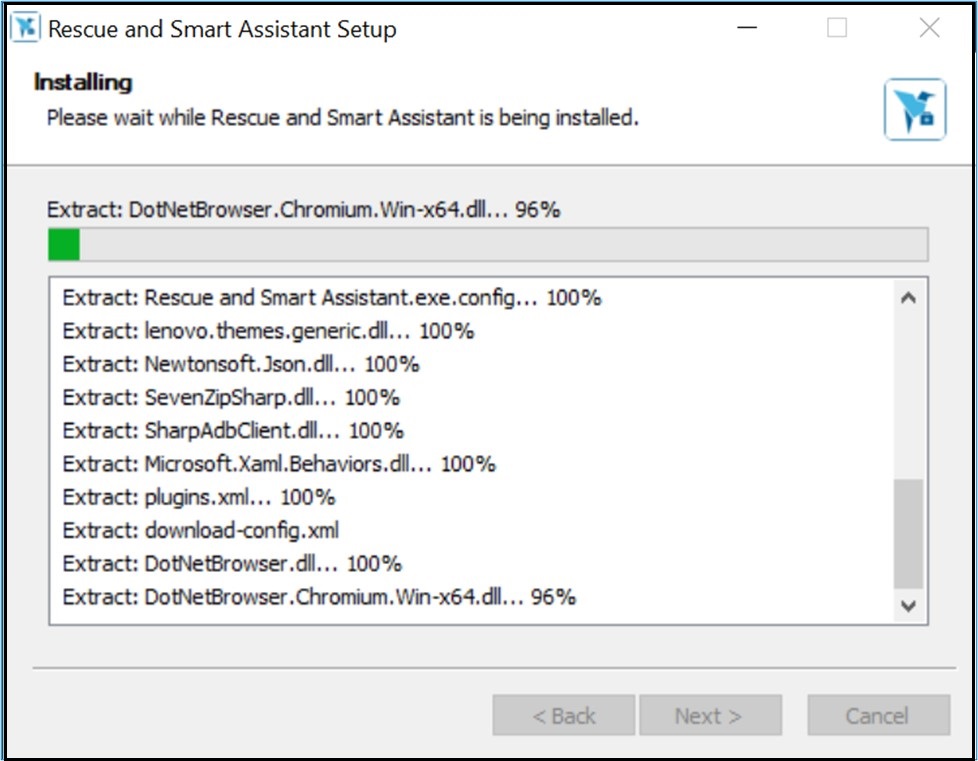
- 點擊 完成 以結束。
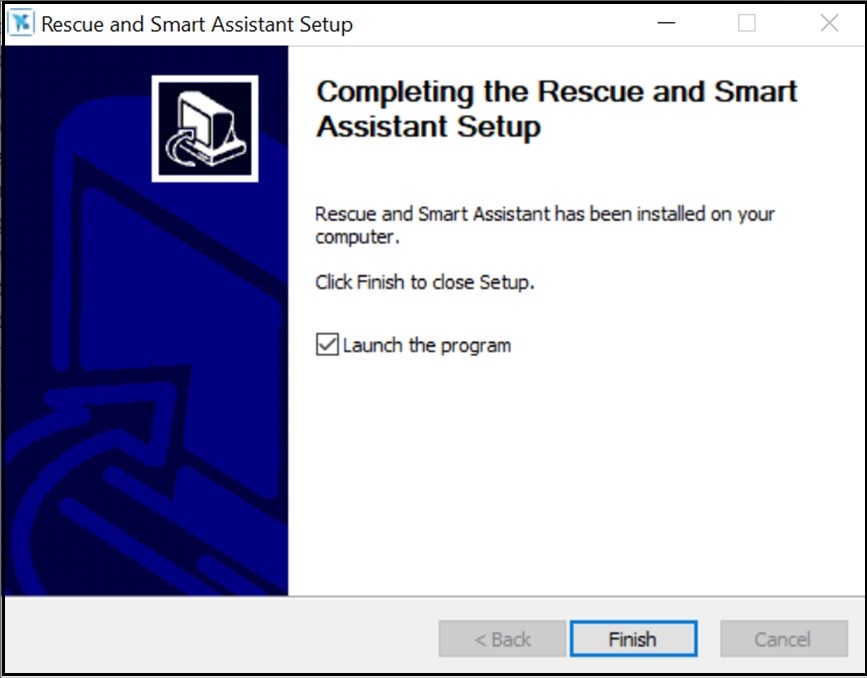
- 點擊 繼續。
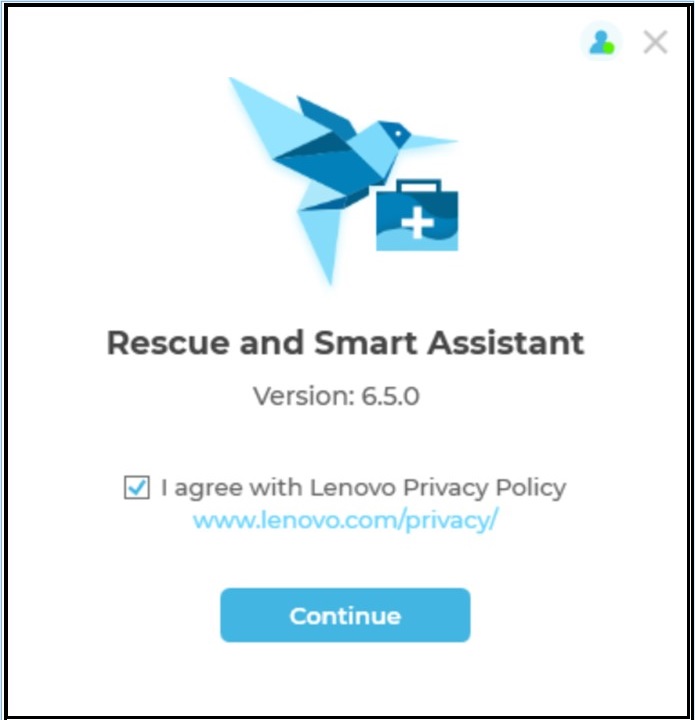
- 輸入您的 Lenovo ID。如果您不是註冊用戶,請創建您的 Lenovo ID。要了解更多,請觀看我們的影片: 如何創建 Lenovo ID。
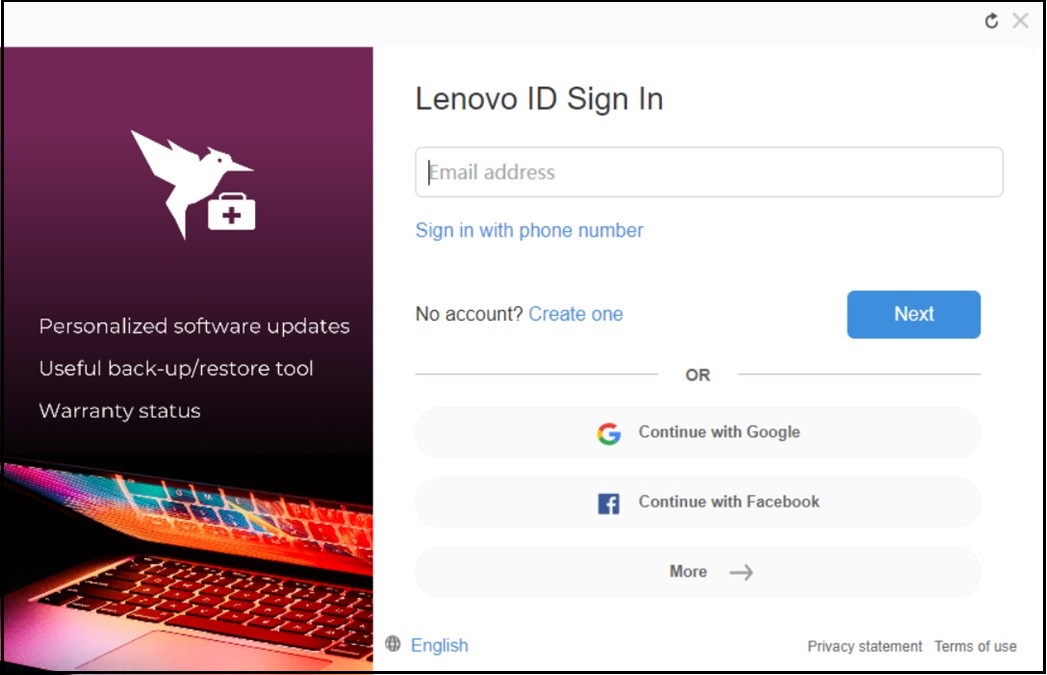
- 選擇 智慧裝置。
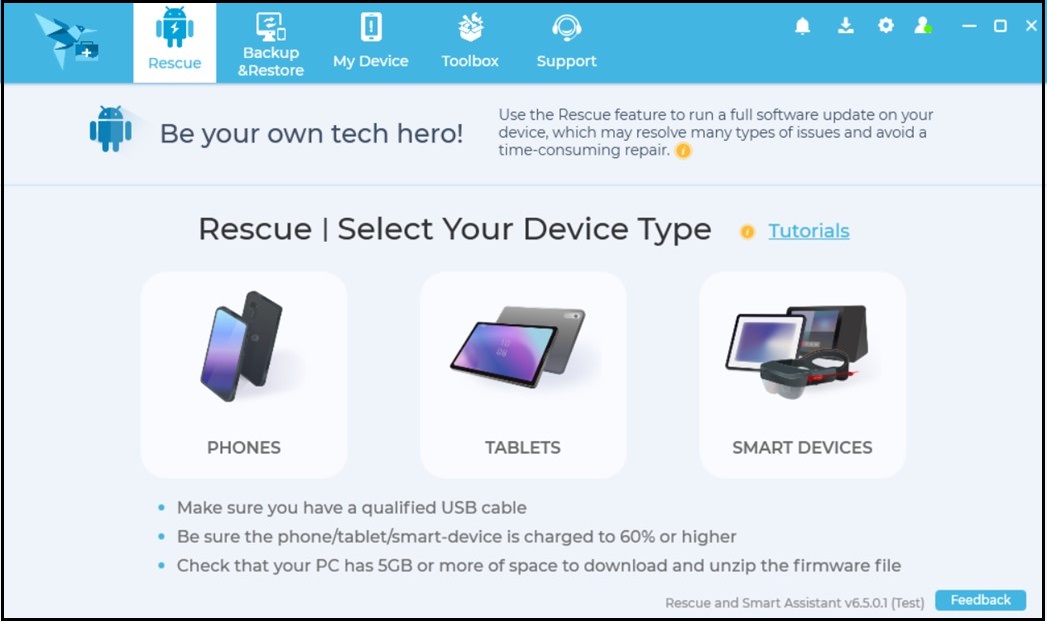
- 輸入 ThinkSmart View Plus 的序號。
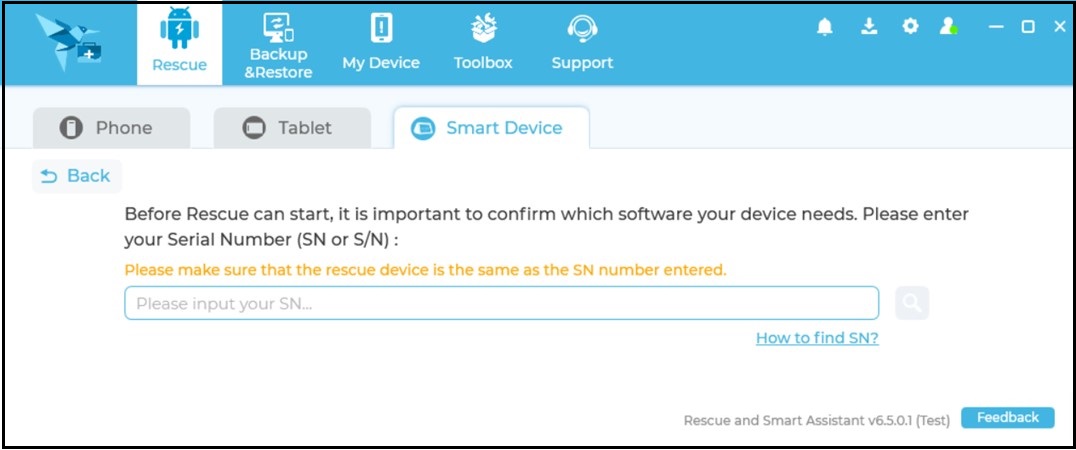
- 點擊 確定 以確認。
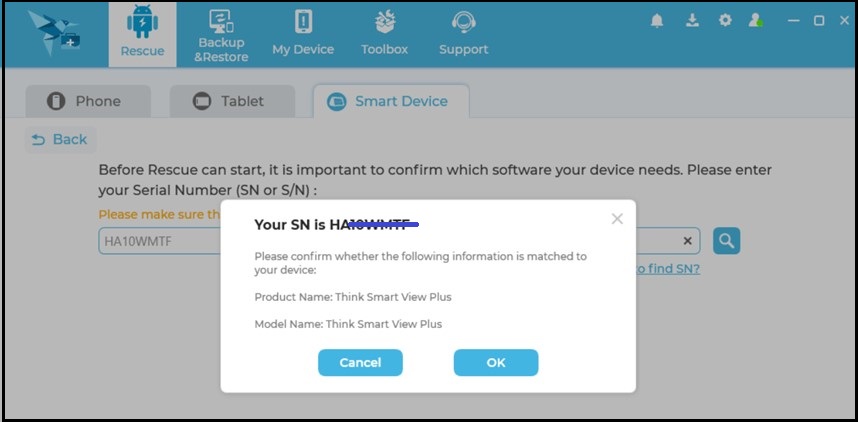
- 點擊 下載 按鈕將 ThinkSmart View Plus 的恢復映像檔下載到 ThinkSmart View Plus。
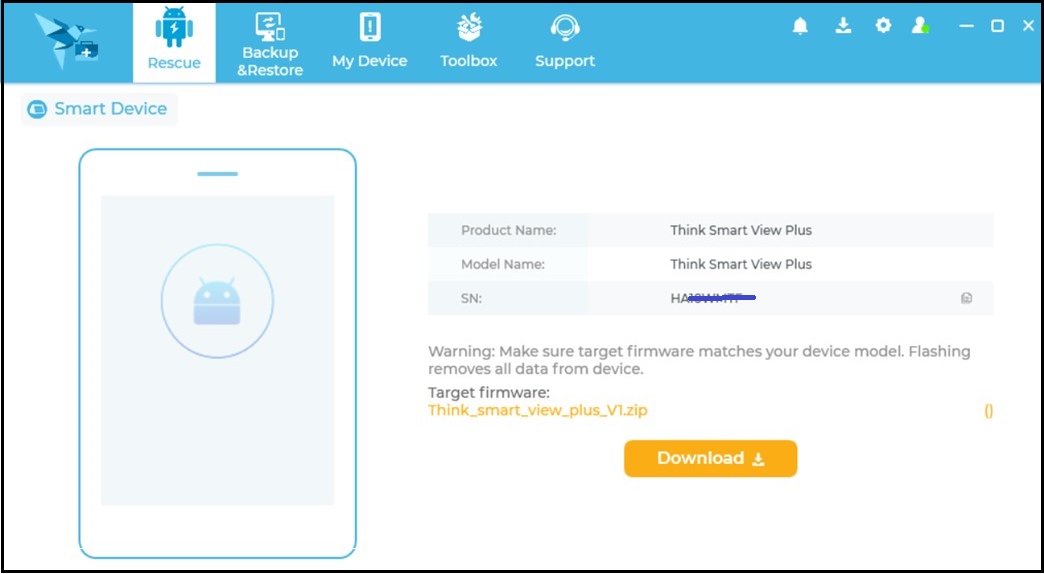
- 在下載過程中,將顯示以下內容。
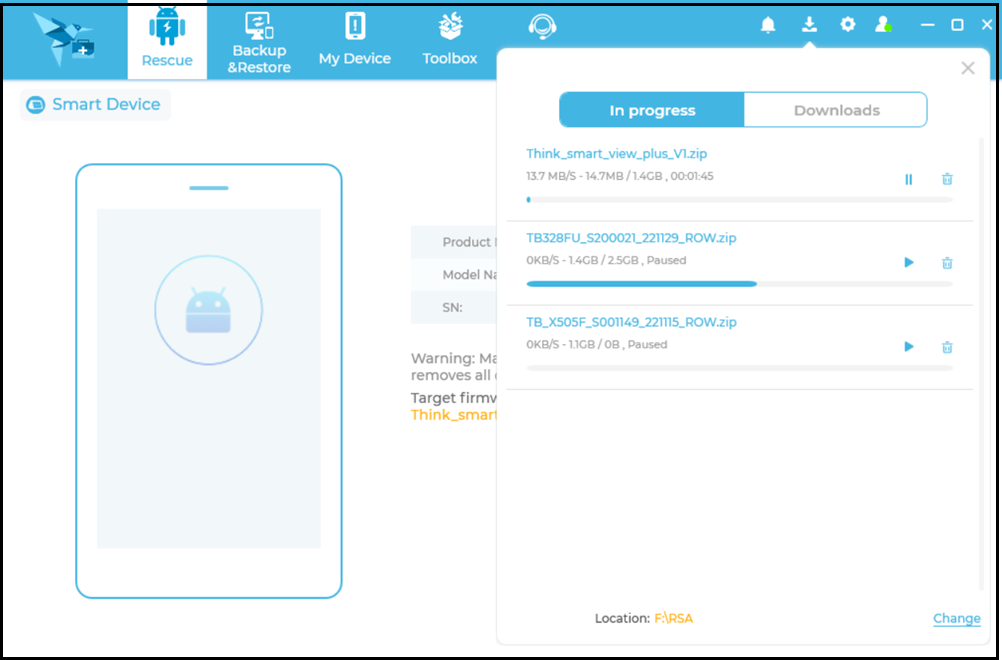
- 在下載過程中,將顯示以下內容。
- 點擊 開始救援 以繼續下載。
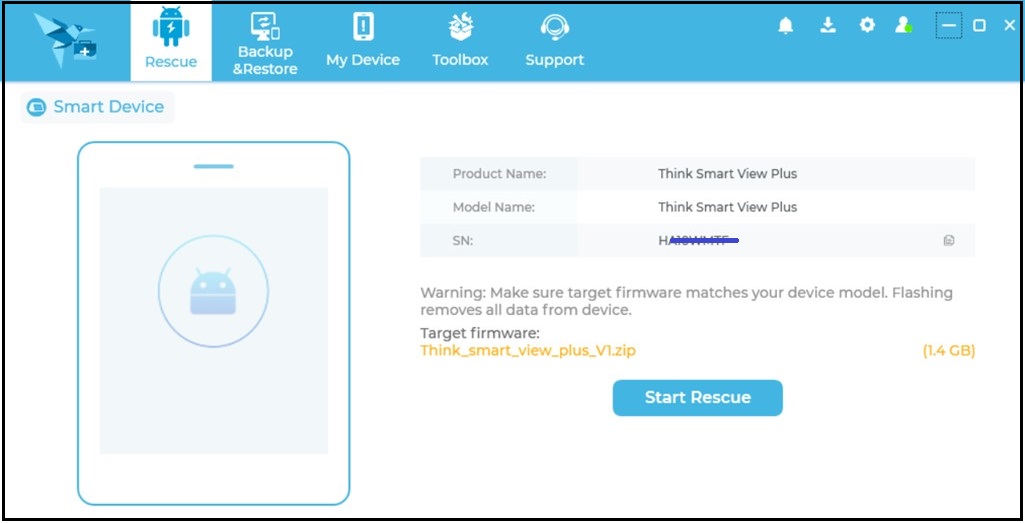
- 點擊 繼續。
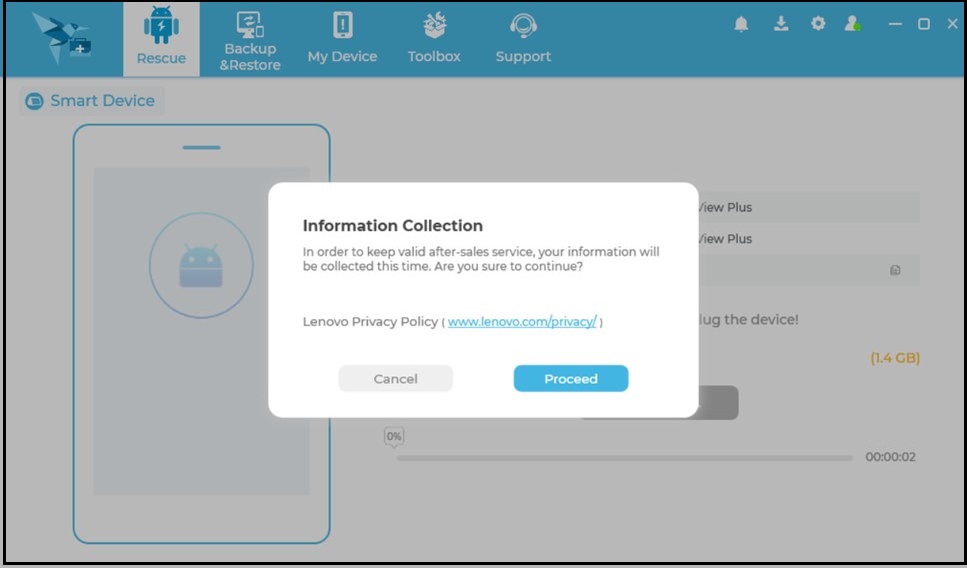
- 點擊 繼續。
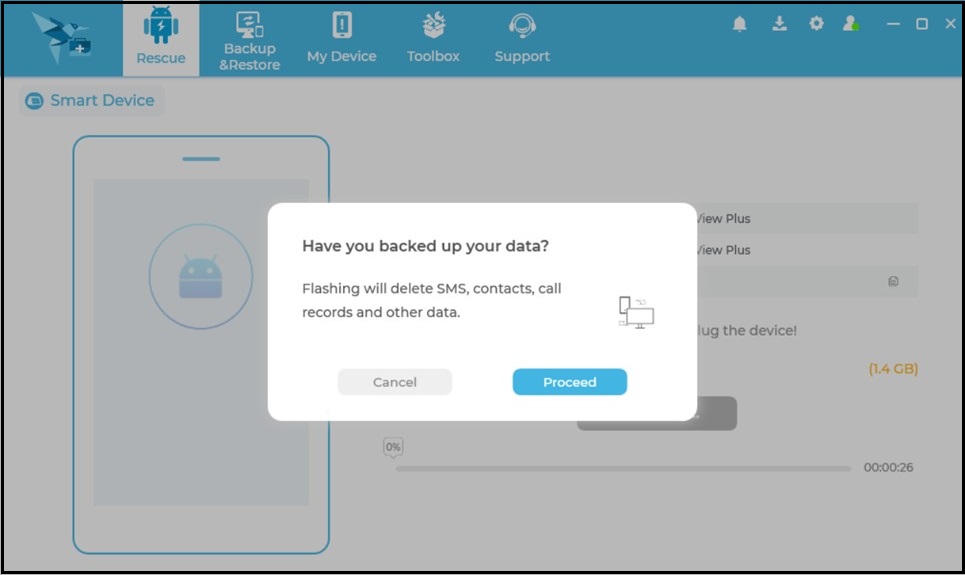
- 點擊 確定 以確認電源適配器已拔掉。
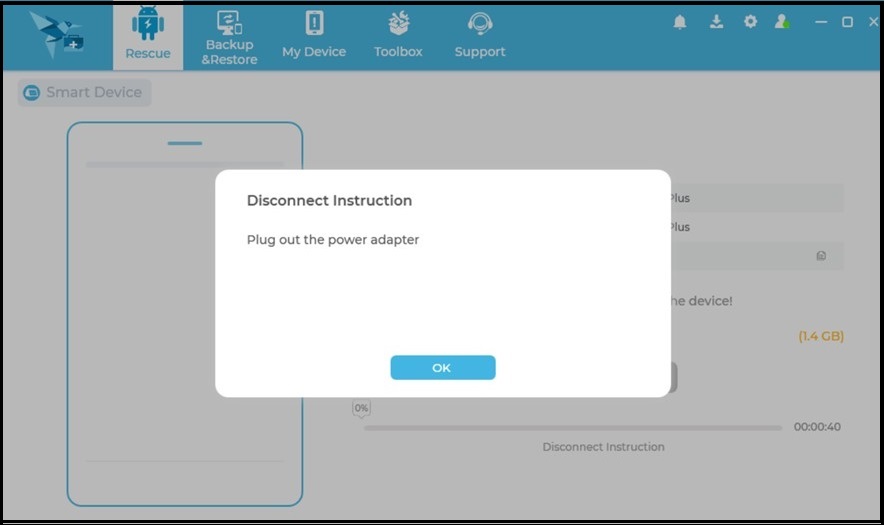
- 按照下方顯示的步驟操作。
- 步驟 1. 按下恢復按鈕,然後將電源適配器插入設備並保持按下恢復按鈕。
- 步驟 2. 十秒後,放開恢復按鈕。
- 步驟 3. 使用 USB Type C 纜線將設備連接到 PC。
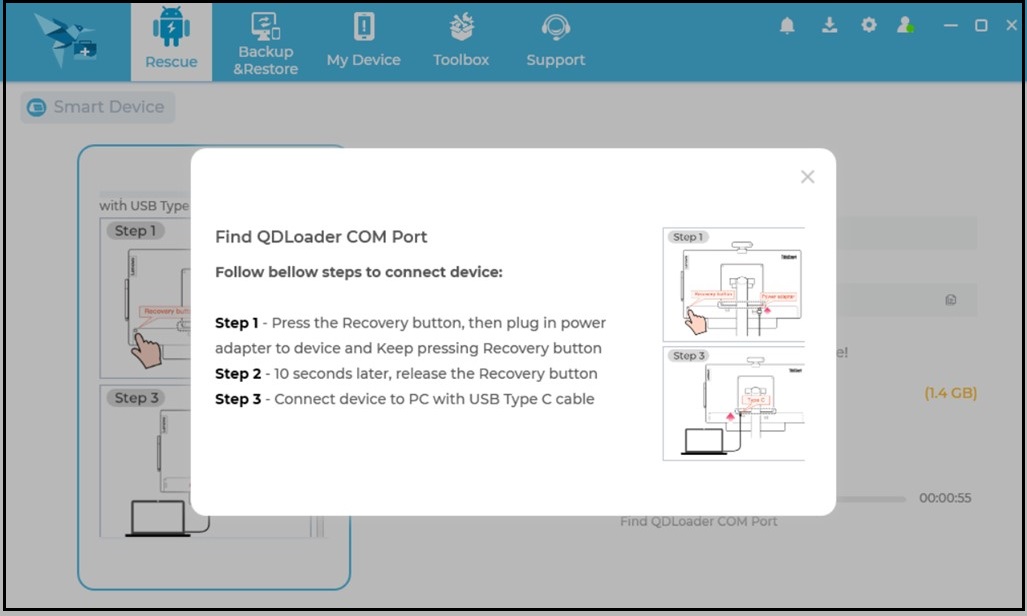
- 在救援過程中,將顯示以下內容。
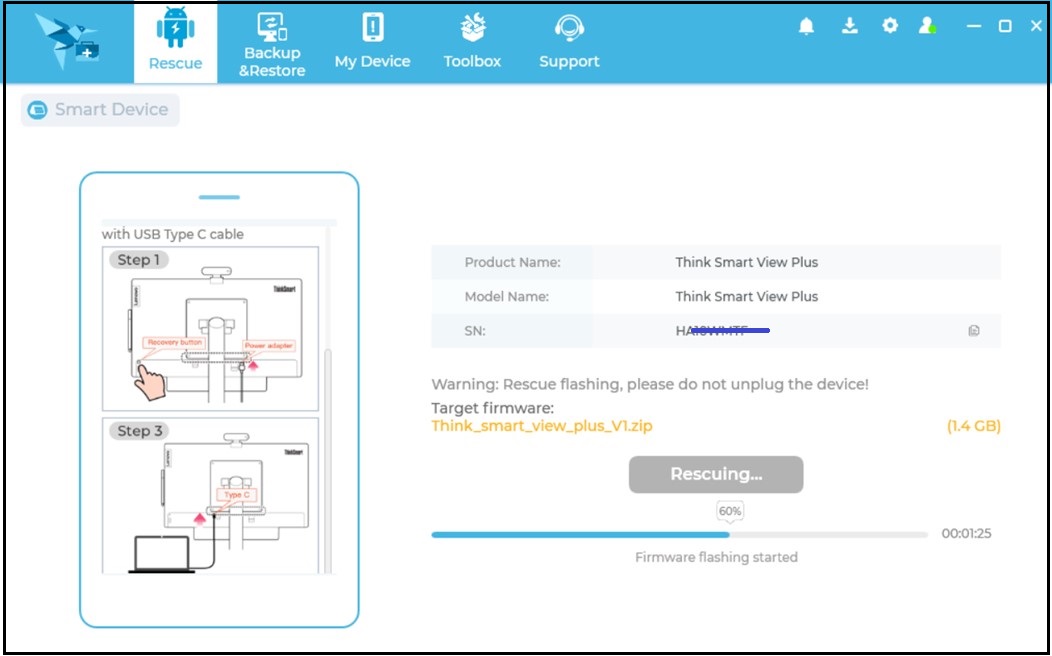
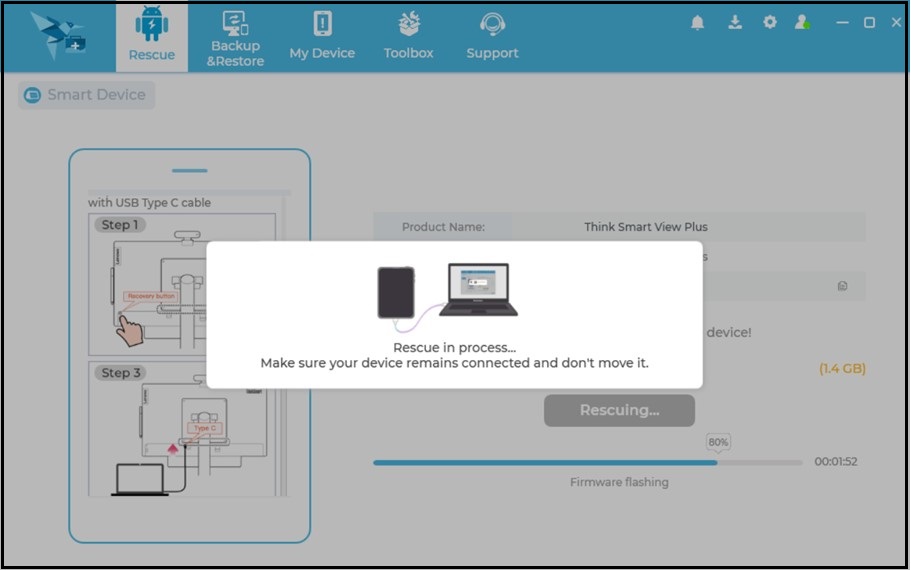
- 完成後將顯示以下內容:
- 救援成功。請拔掉 USB Type C 纜線。
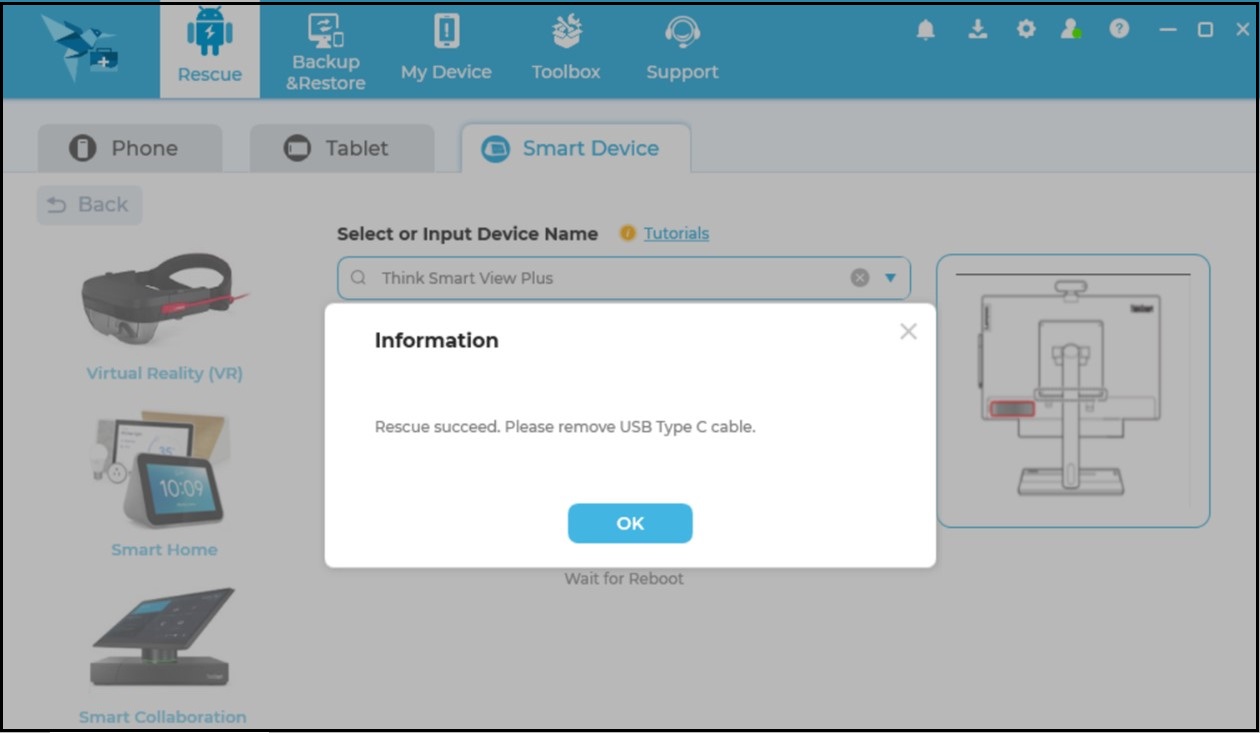
- 救援完成。
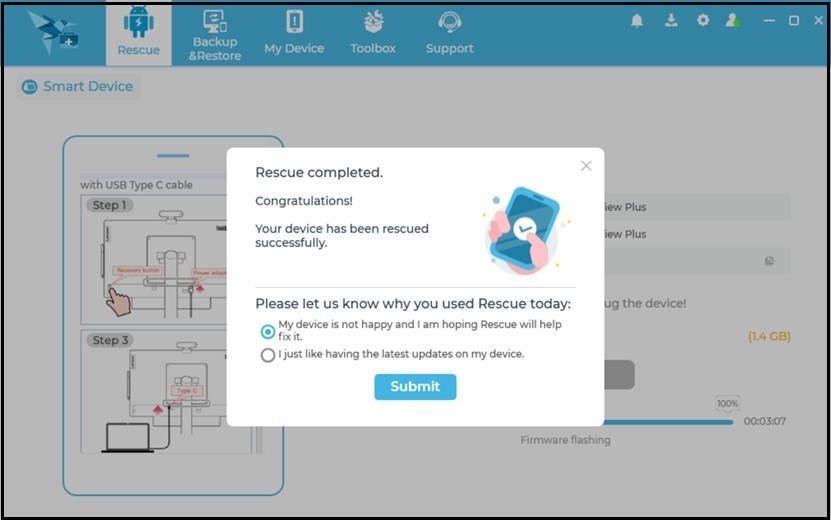
- 救援成功。請拔掉 USB Type C 纜線。
- 點擊 完成 以關閉救援與智慧助手應用程式。ThinkSmart View Plus 將自動重啟。
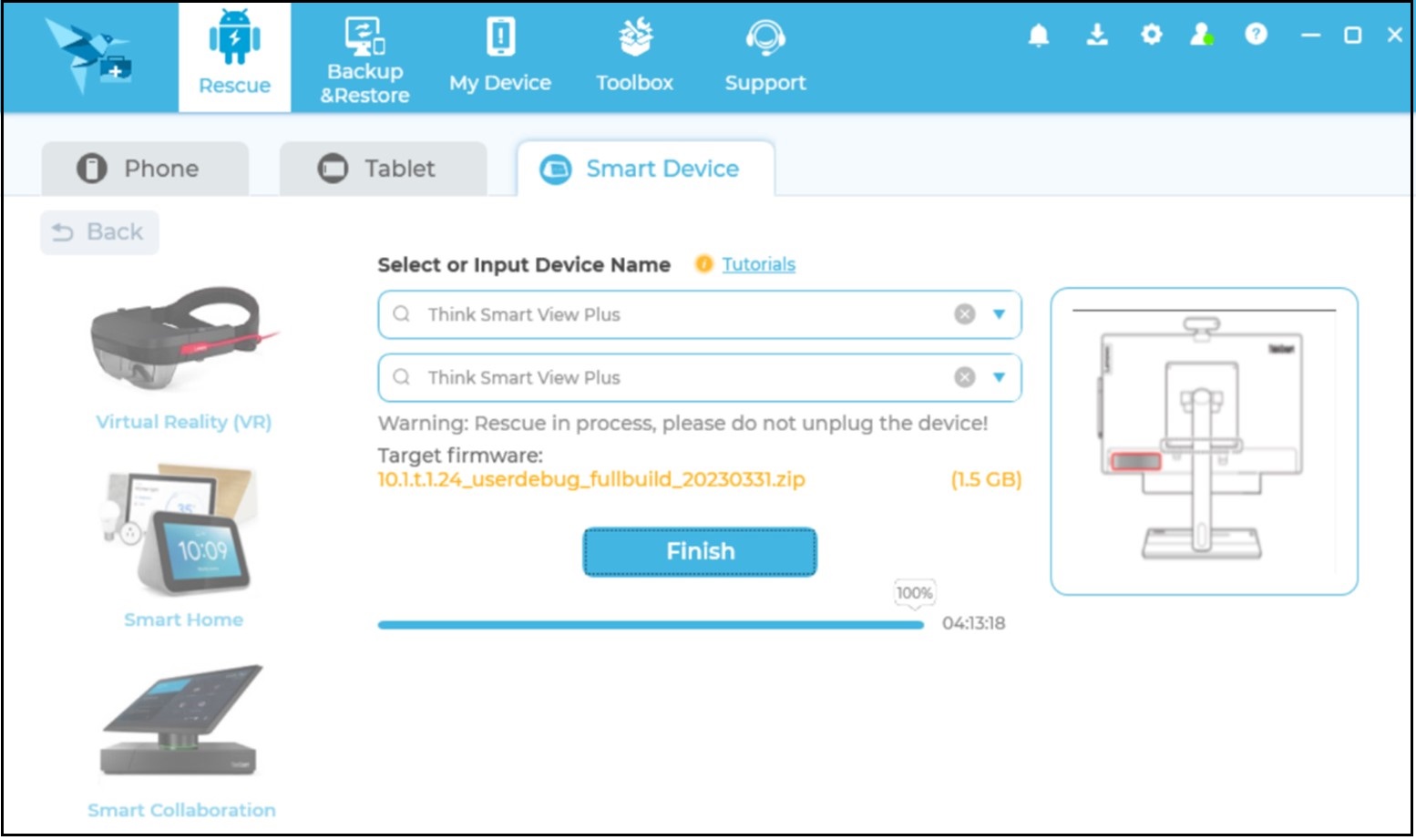
相關文章
您的反馈有助于改善整体体验

